E1 471拆机教程
- 格式:doc
- 大小:3.58 MB
- 文档页数:37

昨日刚好有时间就去长沙华海3c电脑城逛了下提前也了解了下Acer E1 471G 性价比还不错但也有自己的优缺点就不多说了顺便曝光下这边的银嘉宏基专卖店刚去的时候我还没注意他们是银嘉的后来就点名问他们这款机器现在多少钱一个小伙子去看了报价表说3300左右我就顺便问了下cpu总线1333 能跑1600内存么?小伙子说不知道得问问店长屁颠颠的跑过去把店长叫来!然后就出现了以下雷人解释:“这个cpu啊1333的不支持1600内存啊就算插了1600啊也会降频到1333 这个也不支持固态啊而且散热不好容易死机又丑材质也不好基本上在网上查了这款机器来实体店以后啊都不选这款了直接不看了因为这个太差了好然后就开始介绍其他的了············此处省略N字······”墨迹了一会也没心情听他扯了就闪人赚了几个店子报价从银嘉的3300到3600 最后去了一个X宝上的实体店扯了半天拿了个裸机o(︶︿︶)o 唉3380 各位勿喷也看了下他们送的包和膜鼠标什么的加起来都······大家懂得而且家里还有电脑包膜的话一直喜欢裸奔没搞了在他店装了下系统测了下点看了下硬盘无点硬盘使用13小时东芝坑爹的盘不过屏幕LG的小欣慰····其他就那样了吧!好了不多说了看拆解图新人···老鸟勿喷谢谢啦!撸大师纯属娱乐换好后的得分没换之前我没测所以有人有原配的分图可以参考下接下来就是拆机了↓↓↓↓↓↓↓↓↓↓↓A面没贴膜容易留指纹开合角度很大····都接近180°了·······2G标配自己有内存就没选4G内存了注意红圈圈的地方都是卡子我的顺序是用镊子先上面5个在左边最后右边其实键盘也很容易拆温柔点键盘下面有线链接着。

E1 471拆机教程转自本友会E1-471(i5 GT630M)拆机教程,可供要自己动手清灰换硅脂的网友参考▲我准备的工具很简单,螺丝批、拆机片、刀片各一个、里矩形的位置是固定卡扣,不可动的、▲五个卡扣都经过上一图的准备后,就进行这一步,将刀片在中间卡扣旁慢慢放入,然后刀片上部向acer标志方向稍稍用力,以撬开键盘上比边中部少少后,用手拿着键盘上边中部再慢慢向上翻出,键盘两边的固定卡扣随着键盘翻出的角度增大就会自动脱扣的,速度切勿过快,要慢慢翻出,因为键盘与主板连接的排线就在键盘中部下边、▲这个就是排线位置了、▲将排线接口的锁扣往上扳动,排线就可以拿出了、拿走键盘后的C面,圆圈处有两个螺丝(规格:2.5X6),还有箭头处的排线,是触控板的排线,扳动锁扣,拿出排线、▲这里D面圆圈处的都是2.5X6的规格螺丝,六边形处的是2X3规格的螺丝、个2X3规格的螺丝的,也要把它拆出来、▲这里是笔记本的WLAN网卡,把天线拆除了就行了、▲内存,把箭头处的弹力扣各往两边拉,内存就可以拿出了,圆圈处也要把它拔出来,是扬声器的电源线、▲上面的顺序都做好后,就可以开始拆C面的模具了,图里的是笔记本右上角处,可以轻松拿起的、▲C面各处卡扣都很好拆的,就这个位置里卡得紧点,用拆机片从箭头处位置往左边移动,就可以轻松拆开这里了,然后把C面拿出、的是短的小螺丝,左上角矩形处的接头向上拉动就行了,右下角的矩形处的排线打开锁扣后也把它拔出、▲这个排线是连接笔记本右下角的两个USB接口的,装回的时候一定要记得连接这里,否则,要重新拆一次了、▲这个轻轻用力上拉就出来了、▲注意这里,主板左上角处的,要把主板拿出来了才能将这个接头拔出、虽然我一直想把它换成联想的JBL扬声器,换扬声器的一定要买与这个体形厚度差不多的来换才行,否则是没有多余的空间的、▲所有都拆出来了、▲扬声器、▲扬声器,好小的喇叭,真想换了它、▲除了屏幕,所有东西都拆出来了,大概就这样、▲主板另一面、机了,楼主就受过一会这教训、▲这里要注意的是上图的每颗螺丝都有这个图里的胶垫,拆螺丝时候注意不要弄丢了这个胶垫哦、▲拆除散热铜管与风扇后的主板、铜管与散热风扇,矩形处的黑色贴纸风扇两面都有,要都撕出来才可以把风扇拿出,贴纸拿出后要小心保存、▲散热风扇,笔记本散热就靠它了,用酒精加免签清理灰尘吧、换了、的,但是楼主拆出来看到的是已经硬化了的固定成这个形状的了,也好难清除,后来就直接将硅脂均匀图上面了、▲CPU可以拆除,方便用户升级,上图里,按照箭头的方向旋转那个“CPU锁”,转差不多180度就行了、抹干净硅脂了的CPU,i5-3210M、▲GPU,直接焊死了、▲抹干净硅脂的GPU,周围四颗芯是显存,一颗256M,四颗1G、▲还是CPU、▲装回时候测试笔记本正常否,大概测试散热效果,给GPU与CPU换了硅脂后,散热效果也没有多大变化,见最后一张图、▲装回了的笔记本、度,GPU,GPU 也是在51~53之间波动、。

东芝笔记本拆机图解
东芝笔记本拆机图解
导语:关于东芝笔记本拆机过程,有需要的可以进行阅读和了解。
下面是店铺整理的东芝笔记本拆机图解,供各位阅读和参考。
第一步,卸掉硬盘保护盖得三颗螺丝和内存保护盖的三颗螺丝
第二步,取下硬盘(向外侧平抽即能取下)
第三步,取下底盖边框的螺丝,分别按照标号将螺丝分类放在一起,方便以后的安装
第四步,这是内存区域,注意上方那个标号F4的螺丝,一定不要忘记将它拧下,它是光驱的螺丝,将它取下后,用螺丝刀向光驱一侧推一下,将光驱取出
拔下上方图片中的红黑排线(注意:要轻轻地拔下)
拔下无线网卡的两根天线(上方图片上另个金色的触控点)
拔下上方图片光驱螺丝下方的黑色排线
第五步,将笔记本电脑翻过来,准备拆卸键盘。
注意那个键盘上方的黑色细条,取下的时候要轻轻翘,两边是有卡扣的',翘松之后将左边的部分向中间翘起,然后左边卡扣就取下了,再向左边抽动,右侧卡扣也即取下,整个装饰条就完好的取下了。
注意F1和INS按键上的两颗白色螺丝,这两颗螺丝是固定键盘的,将他们拧下。
拧下螺丝后将键盘向前拉动一下,翘起就可将键盘取下,注意不要直接将键盘拿起,因为背后有排线上方图片最右边的螺丝也拧下。
准备拆下上面板
拆下面板上所有标注箭头的螺丝,拆下来之后放在一起,拧下螺丝后,准备拆几处排线。
拆下上图中的四处排线,注意拆蓝色白线的时候要轻轻地弄(上面那个蓝色排线是触控板排线,下面那个是LED 灯排线)
取下主机板
取下所有主机板上标有白色箭头的螺丝,主机板最左上角的一颗
螺丝虽然没有标白色箭头。

E1471G笔记本拆机详细步骤教程有用户宏基E1471G笔记本想要将主板拆掉来检查和更换零件,但是不知道怎么正确拆卸,那么该怎么拆呢?下面我们就来看看E1471G笔记本拆机的详细教程,需要的朋友可以参考下方法步骤1、关闭宏基Acer Aspire E1-471G笔记本,拔掉电源线,翻转主机到背面,用小螺丝刀往右推动电池的固定卡勾,取下电池,2、拆下电池下的3个螺丝,再将D壳上看得到的螺丝全部拆下,拆下硬盘和内存盖板后,将其下的几个螺丝也拆下。
3、说明一下,笔记本从显示器的背面开始,机壳依次分为A,B,C,D 壳,在主机到D面有一个非常重要的地方,一定一定要注意,即音箱线,将接头拔下,4、回到C面,拆下键盘。
5、接着拆下,键盘下面,即C壳上的仅有的2个螺丝.注意:由于触摸屏是连接在C壳上的,所以一定要把这条连接排线取下,翻开黑色固定片,即可取下,这样C壳就可以取下了,6、取下C壳后,就可以看到主板了,这时主板的固定螺丝只剩下两个用白色箭头标识的了,拆下这两个螺丝,并拆下右侧USB接口的排线,7、拆好后,回到左上角,拔下电源线接头和显示器屏线,8、这样主板就可以放心大胆得拿下了,当然这里是有技巧的,先从右侧轻抬,再从右侧抽出,即可,因为左侧的几个接口与D壳是有亲密接触点的。
补充:主板选购注意事项1、工作稳定,兼容性好。
2、功能完善,扩充力强。
3、使用方便,可以在BIOS中对尽量多参数进行调整。
4、厂商有更新及时、内容丰富的网站,维修方便快捷。
5、价格相对便宜,即性价比高。
相关阅读:主板常用保养技巧1. 除尘拔下所有插卡、内存及电源插头,拆除固定主板的螺丝,取下主板,用羊毛刷轻轻除去各部分,的积尘。
一定注意不要用力过大或动作过猛,以免碰掉主板表面的贴片元件或造成元件的松动以致虚焊。
2. 翻新其作用同除尘,比除尘的效果要好,只不过麻烦一点。
取下主板,拔下所有插卡,CPU,内存,CMOS电池后,把主板浸入纯净水中,再用毛刷轻轻刷洗。

宏基AcerE1-471Gb如何拆机清洁?拆机清洁升级教程本本从2012-12-25购买到现在快3年了,期间把内存增加到8G,硬盘升级为1T的,⼀直任劳任怨得为我⼯作着,最近感觉散热不是很好,决定拆机来清洁⼀下,所以今天⼩编就为⼤家分享宏基/Acer E1-471Gb如何拆机清洁教程,⼀起来看看吧!⼯具/原料⼩⼗字螺丝⼑⼩⼀字螺丝⼑刷⼦(清洁⽤)电吹风(清洁⽤)内存最⼤⽀持2X4G(升级的话,请准备)SSD硬盘或SATA硬盘(升级的话,请准备)⽅法/步骤1、此次拆机的型号为Acer Aspire E1-471G-53212G50Mnks笔记本外壳,正⾯朝上,从上到下分别分为ABCD壳.2、拔下电源线将笔记本翻到背⾯,即D⾯,⽤⼩⼗字螺丝⼑,顶住橙⾊⼩孔,往左⽤⼒推动,电池就跳出来了,取下电池.3、将电池位置周边,及下⽅的螺丝,全部拆下.建议准备⼀个多格的容器,⽤来存放这些螺丝.对于不同位置,螺丝的长度是不⼀样的.也可以像笔者⼀样,找个⽐较⼤的桌⼦,按拆下的位置放置.4、注意D⾯,图中箭头所指出的位置,这两个标识是代表这块机壳拆后的⾥⾯的主要内容.这⾥给出的是内存和硬盘.增加内存和更换硬盘,只需要拆这块壳就⾏了.将这4个螺丝拆下.升级内存的话,直接安装在这⾥就可以了,内存最⼤⽀持2X4G5、可以看到在左侧是本机的硬盘,通过⼀个转换连接器,把原来⽐较⼤的接⼝,转成成⼀个⼩模块,直接插在主板上.这块硬盘没有专门的固定螺丝,只要把下图中所⽰的⼩模块上软带往上提,就可以直以取下了.升级硬盘的话,此接⼝的SATA3,请准备相应的SSD硬盘或SATA硬盘6、取下硬盘后,要特别注意,在硬盘底下的这个螺丝之前忘记拆这颗螺丝,C和D壳⼀直⽆法分离.把这颗螺丝拆下.7、右侧是⽆线⽹卡和内存所在的位置.把内存卡槽左右的固定弹⽚,分别往两边拉开,内存就可以取下来了.8、在内存位置的右侧有⼀个⼩地⽅,这个地⽅⾮常重要,因为常常被忽略,⼀定记得拔下这个接⼝连接扬声器的.9、⽆线⽹卡的拆解.⽆线⽹卡的固定只有左边⼀颗螺丝,这块⽆线⽹卡可以接两条天线,但⼀般只接⼀条.是以卡扣的⽅式装在上⾯的,轻轻夹住⿊⾊天线的接头,很容易就可以把天线分开.再拆下左边的螺丝,⽆线⽹卡就可拿下来了10、注意在,电池左下⽅的,这个螺丝卡,把这颗螺丝旋下,就可以把光驱拆掉了.有些朋友,换固态硬盘后想加个硬盘托架,把原来的硬盘装在托架上,只要拆这颗螺丝就可以了.11、加个硬盘托架在光驱位,发现不美观,可以把这个光驱的⿊⾊边框拆下,装在托架上.12、键盘的拆卸.在键盘上的ESC/F4/F8/F12/DEL上⽅,均有⼀个向下突出的卡扣13、⽤⼀字螺丝⼑,从左到右,从右到左也⾏,逐⼀往上顶这个些卡扣--不要太温柔,直接可是拿不出来的,有点⼩暴⼒还是有⽤的.14、好不容易,终于把那些卡扣都搞定了,不要太暴⼒,此时要温柔了,毕竟连接排线是脆弱的.15、往上轻抬,键盘排线的⽩⾊--也可能是其它颜⾊的固定⽚,就可以把键盘的排线取下了.本图右侧是⿏标和触控板的连接排线,同⽅法取下.16、注意在键盘拆开后,键盘背⾯下的C壳上,还有两个螺丝偷偷得藏在这⼉,⼀定要记得旋下来.这样,C壳和D壳就顺利分开17、我们来看看取下C壳的本本内部是怎么样的,这块主板还是很紧凑的,当然跟某⽔果牌本本主板相⽐略显⼤了点.按图上所⽰,旋下所有螺丝.18、取下,右侧USB-hub的连接排线,19、往上提软带把⼿,将显⽰器连接线断开20、拔出主板电源线21、终于把主板拆下来了,这是从上往下看的主板正⾯,可以⽤刷⼦,来清洁⼀下.温柔.轻轻的来,轻轻的⾛22、这是的主板背⾯,可以⽤刷⼦,来清洁⼀下.温柔.轻轻的来,轻轻的⾛23、可拆下图上所⽰的螺丝和风扇与主板的连接接头,清理⼀下风扇的灰尘24、要把整个散热器拆下来,⽐较⿇烦,主要是要胆⼤⼼细,因为天长⽇久的,硅胶和CPU/GPU的感情到了⾮常融洽的地步,⼀时想分开TA们并不容易.要轻轻扭⼀扭,慢慢揉⼀揉.25、对散热⽚的清洁,个⼈不建议就不要再拆了,拿起家⾥的电吹风,⽤最⼤的凉风从图上所⽰位置,从以往上猛吹吧!清洁好部件,机壳也有清理⼀下,就不上图了.以上就是宏基/Acer E1-471Gb如何拆机清洁⽅法介绍,,宏基Acer E1-471G的拆机跟很多笔记本⼀样并不难,主要是细⼼和耐⼼,再加点⼩暴⼒,⼩温柔.,希望能对⼤家有所帮助!。
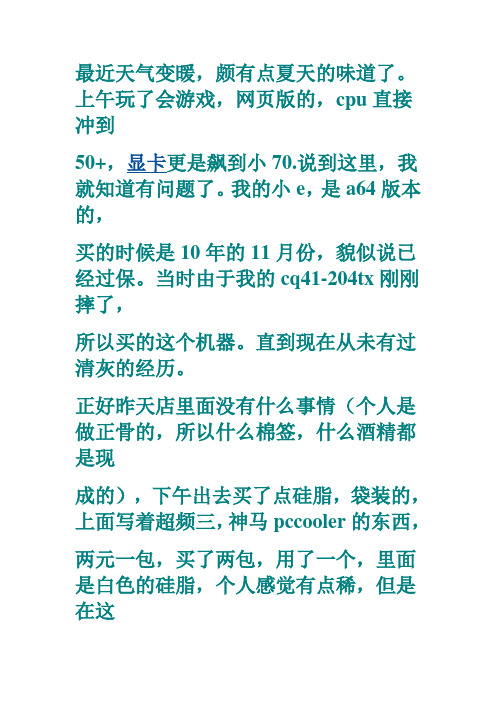
最近天气变暖,颇有点夏天的味道了。
上午玩了会游戏,网页版的,cpu直接冲到50+,显卡更是飙到小70.说到这里,我就知道有问题了。
我的小e,是a64版本的,买的时候是10年的11月份,貌似说已经过保。
当时由于我的cq41-204tx刚刚摔了,所以买的这个机器。
直到现在从未有过清灰的经历。
正好昨天店里面没有什么事情(个人是做正骨的,所以什么棉签,什么酒精都是现成的),下午出去买了点硅脂,袋装的,上面写着超频三,神马pccooler的东西,两元一包,买了两包,用了一个,里面是白色的硅脂,个人感觉有点稀,但是在这种地方买不到什么好的(青岛西元庄,有需要的同学可以来找我,免费给你们清灰哦...)。
又花了两块五买了一个毛刷,一个小盒的缝纫机油。
回来后,开始拆机!以前机器加过内存,所以后盖那块很容易就拆下来了,螺丝+卡口的组合,从上面直接拿掉。
高潮来了...打开了cpu上的四个螺丝,显卡上面的两个,以为应该可以拿掉散热器模块的,可是实际上是各种难拿,由于纯铜做的导热,不敢硬来,变形了之后cpu和显卡的贴合会不是那么好。
到这里索性一不做,二不休,全拆了!上图!器材:三星B5510(GALAXY Y PRO)[三星手机]时间:2012-04-08 快门:1/14 光圈:F/2.6 焦距:2毫米感光度:125器材:三星B5510(GALAXY Y PRO)[三星手机]时间:2012-04-08 快门:1/19 光圈:F/2.6 焦距:2毫米感光度:125器材:三星B5510(GALAXY Y PRO)[三星手机]时间:2012-04-08 快门:1/11 光圈:F/2.6 焦距:2毫米感光度:160器材:三星B5510(GALAXY Y PRO)[三星手机]时间:2012-04-08 快门:1/13 光圈:F/2.6 焦距:2毫米感光度:125器材:三星B5510(GALAXY Y PRO)[三星手机]时间:2012-04-08 快门:1/17 光圈:F/2.6 焦距:2毫米感光度:125器材:三星B5510(GALAXY Y PRO)[三星手机]时间:2012-04-08 快门:1/30 光圈:F/2.6 焦距:2毫米感光度:80器材:三星B5510(GALAXY Y PRO)[三星手机]时间:2012-04-08 快门:1/18 光圈:F/2.6 焦距:2毫米感光度:125器材:三星B5510(GALAXY Y PRO)[三星手机]时间:2012-04-08 快门:1/30 光圈:F/2.6 焦距:2毫米感光度:100器材:三星B5510(GALAXY Y PRO)[三星手机]时间:2012-04-08 快门:1/15 光圈:F/2.6 焦距:2毫米感光度:125器材:三星B5510(GALAXY Y PRO)[三星手机]时间:2012-04-08 快门:1/11 光圈:F/2.6 焦距:2毫米感光度:125器材:三星B5510(GALAXY Y PRO)[三星手机]时间:2012-04-08 快门:1/21 光圈:F/2.6 焦距:2毫米感光度:125器材:三星B5510(GALAXY Y PRO)[三星手机]时间:2012-04-08 快门:1/11 光圈:F/2.6 焦距:2毫米感光度:125器材:三星B5510(GALAXY Y PRO)[三星手机]时间:2012-04-08 快门:1/30 光圈:F/2.6 焦距:2毫米感光度:100手机拍的,不是很清楚,莫怪。
Acer宏碁笔记本电脑内存条固态硬盘SSD 拆机教程E1-471G以下以E1-471G系列为例增加内存条1.关机。
2. 如果不确定笔记本计算机是处于关机状态还是处于休眠状态,请先在Windows 中打开笔记本计算机,然后再通过Windows 操作系统将其关闭。
3. 断开所有与笔记本计算机相连的外接设备。
USB设备拔掉4. 断开笔记本计算机和外部电源的连接。
翻转笔记本计算机,令其底面朝上5. 取出电池。
E1-471G系列用指甲把橙色的扣子往另外一个方向一拨电池即可弹出,用指甲取出电池.6触摸鼠标下面方向就是内存条说在位置,用普通十字螺丝刀(内存条卖家可能会赠送螺丝刀).拧开内存盒上的4个螺钉,如图然后将内存盒盖提起(先从右边下手,用点力)并拿开,如下图取出或插入内存模块。
要取出内存模块,请执行以下操作:a. 拉开内存模块两侧的固定夹。
(内存模块向上翘起。
) b. 握住模块的边缘,然后轻轻地将其从内存插槽中延抬起方向拔出图2 要插入内存模块,请执行以下操作:a. 将内存模块缺口(槽口)边缘对准内存插槽的凸起处。
如果只需将一个内存模块插入空的内存盒中,请将该模块插入底部的插槽中。
(下图显示的是正要向内存盒的第二个插槽中装入的内存模块,该内存盒中已装有一个内存模块。
) b. 当内存模块与内存盒表面成45 度角时,将此模块压入内存模块插槽直至就位。
c. 向下推内存模块,直到固定夹自动卡入到位。
要关闭内存盒,请将内存盒盖上的卡舌对准笔记本计算机上的盖板插槽,然后在内存盒上滑动盖板直至就位,拧紧内存盒的4个螺钉,如图4 圈 2 所示。
重新装上电池组,重新将笔记本计算机连接到外接电源,然后重新启动笔记本计算机实图!----------------------------------------------------目前市场上还有不少低端的笔记本电脑的内存配置只有128MB,这样在运行主流WindowsXP 操作系统的时候感觉就像拉牛上树,而主流的256MB内存也不见得能让XP运行如飞,512MB已经成为很多用户追求并可以实现的标准。
AcerE1-471G-32352G50Mnks重装系统前几天刚买的本本,性价比不错,就是装系统麻烦。
刚开始是自带的Win764位家庭版的,用的很不爽,因为一开机物理内存就会到百分之八九十,2G内存跑64位会有点卡。
因此,我打算换Win732位旗舰版。
通过在网上找资料和不停实践,终于搞定,拿来和各位分享下,希望能帮到有需要的朋友,也方便自己以后装系统。
准备工具:系统盘一张,U盘一个(在宏基官网上下好驱动)。
1.开机,按F2把Main中的SATA Mode改成IDEMode,F12 Boot Menu改成Enabled,把Boot中的第一启动改成DVD,放入系统盘,按F10保存。
2.电脑重启后进入装机界面,选择WindowsPE。
进入系统后,先选择磁盘分区这个图标进入,格式化C盘(当然,你也可以重新给磁盘分区)。
3.点击桌面上的一键装系统(或者系统还原到C盘,系统盘不一样,大家自己看)。
然后就是等待安装,电脑自动重启后会安装驱动,这时会弹出一个自动安装驱动的窗口,一定要点击下方的退出,否则电脑显卡驱动错误会黑屏。
4.电脑自动重启后退出系统盘,插入U盘开始驱动,连上网络下载驱动人生,检测哪些驱动需要更新等逐步驱动就可以了。
5.打开regedit,如果显示“用户帐户控制”对话框,请单击“继续”。
找到并单击下面的注册表子项:HKEY_LOCAL_MACHINE\System\CurrentControlSet\Services\Msahci在右窗格中,右键单击“名称”列中的“Start”,然后单击“修改”。
在“数值数据”框中,键入0 (以前的键值是3),然后单击“确定”。
在“文件”菜单上,单击“退出”以关闭注册表编辑器。
然后重启,BIOS里改成AHCI,就可以进系统了,然后再安装AHCI驱动就可以了。
宏基E1-471G升级SSD教程图详解说拆装小白必看多图1:最近在坛里看到大神们都玩起了SSD,那个快啊,看的我这屌丝心里痒痒的,于是一咬牙心一狠便在某宝上入手了一块威刚的64固态硬盘(7MM),唉,现在就变成穷鬼一个了。
看图:器材:华为C8813 [华为手机]时间:2002-12-08 12:00:00 焦距:3毫米看上去很不错,但还是要上机才能看出其性能。
好了,废话少讲。
晒下拆机用到的材料和工具:笔记本E1-471G,威刚固态盘64G,12.7MM的光驱位硬盘托架,看图:器材:华为C8813 [华为手机]时间:2002-12-08 12:00:00 焦距:3毫米还有拆机用到的螺丝刀(一字和十字都有最好),再找一个微软原版的镜像和将U盘制作成启动盘的工具。
推荐Windows7-USB-DVD-tool。
用原版WIN7的安装盘安装系统和建立分区可以实现4K对齐,再说原版系统个人认为还可以。
主要思路:拆下原机械硬盘,换上固态硬盘。
将原机械硬盘放光驱位。
再将原版系统装在固态盘上。
拆下的光驱在弄个光驱盒就行了。
2:开始拆机,看图,先将笔记本电池拆下来。
可看到图中的橙色的卡扣,只要用螺丝刀向左一推,电池便会弹出,器材:华为C8813 [华为手机]时间:2002-12-08 12:00:00 焦距:3毫米之后便是拆下硬盘和内存上面的盖子了,要拧下四个螺丝,记得拧下后要妥善放好,不要弄丢了。
上图:器材:华为C8813 [华为手机]时间:2002-12-08 12:00:00 焦距:3毫米拧下四个螺丝后,要先从左面(右侧的卡扣易撬坏)一侧用一字螺丝批撬起,在慢慢弄开卡扣就可以拆开。
看图:器材:华为C8813 [华为手机]时间:2002-12-08 12:00:00 焦距:3毫米拆下的后盖的盖子:器材:华为C8813 [华为手机]时间:2002-12-08 12:00:00 焦距:3毫米好了,之后就再拆下光驱就行了。
笔记本拆解全程解读最近天气越来越热,笔记本的温度也越来越高,尤其是运行大型程序的时候,趁今天有空,把笔记本拆开清理了一下,顿时觉得清爽了不少。
顺便写个拆解笔记,给想要清理笔记本的朋友一个参考。
本次拆解的是宏碁Aspire 1551,不过其他机型也大同小异,尤其是拆解顺序,基本一致。
初次拆解,比较小心谨慎,先贴个大卸八块的图(这次主要是为了清理灰尘,所以没有把屏幕拆下来。
如果想拆也很简单,把几个螺丝拧下来就可以了):拆解用到的工具如下:从左到右依次是:洗耳球、万用螺丝刀(带磁性最好)、刷子、小螺丝刀、镊子。
前期准备:洗洗手、晾干、找个金属物体(如铁栏杆、楼梯扶手……)双手摸一摸(除去静电)。
拆解步骤:1、断开笔记本电源,卸下电池。
2、笔记本背面朝上,拆下中间的小盖子。
拆解后如图:此时可以看到笔记本的内存条、硬盘。
现在的笔记本一般有两个内存插槽,想扩展内存的话自己买个与原内存条同样规格的内存条,插在另外一个插槽,按下卡住即可,一般不会有问题,不用找个奸商花几十块钱装一下。
内存条特写3、拆下内存条和硬盘。
内存条:两边有两个卡扣,朝两边掰开,内存条会自动弹起,拔出即可。
安装的时候,先将内存条完全插入卡槽,再按下去让两个卡扣卡住即可。
硬盘:硬盘周围可能会有固定螺丝,先把螺丝拆下,然后硬盘一端会有专门拉出硬盘的塑料片,顺着硬盘方向小心拉出即可。
因为另外一端是金手指,所以拉出的时候角度越小越好。
内存条和硬盘要放好,这两个东西直接影响到电脑的运行。
拆解后:4、把后盖上所有的螺丝拆下,一定要是所有!!!还有网卡及其连接线。
(应该是无线网卡,不是很确定。
连接下直接连着屏幕,所以不用拆下,只要从线槽中拔出来即可)螺丝如图中黄色标记:5、翻转笔记本,把笔记本正面朝上,露出键盘。
6、拆下键盘,把键盘接口从插槽中拔出。
键盘周围会有很多卡扣,一般从上端(靠近屏幕一端)将卡扣一一推回,键盘即可弹起,然后慢慢拔出。
键盘容易弯曲,所以虽然卡扣很多,也不难拆下。
本帖最后由 525209313 于 2014-1-6 21:05 编辑
E1-471(i5 GT630M)拆机教程,可供要自己动手清灰换硅脂的网话就不多说了,直接入主题↓
▲我准备的工具很简单,螺丝批、拆机片、刀片各一个、
▲上图红圈处是五个活动卡扣,使用拆机片辅助拆除,要注意拆机片将活动卡扣往里移时候,键盘边缘就会升起一些阻挡活动卡扣重新突出的,切勿将活动卡扣用尖锐物往里会损坏活动卡扣),余下的活动卡扣也是使用拆机片辅助拆除,图里矩形的位置是固定动的、
▲五个卡扣都经过上一图的准备后,就进行这一步,将刀片在中间卡扣旁慢慢放入,然向acer标志方向稍稍用力,以撬开键盘上比边中部少少后,用手拿着键盘上边中部再出,键盘两边的固定卡扣随着键盘翻出的角度增大就会自动脱扣的,速度切勿过快,要因为键盘与主板连接的排线就在键盘中部下边、
▲这个就是排线位置了、
▲将排线接口的锁扣往上扳动,排线就可以拿出了、
▲拿走键盘后的C面,圆圈处有两个螺丝(规格:2.5X6),还有箭头处的排线,是触控板动锁扣,拿出排线、
▲这里D面圆圈处的都是2.5X6的规格螺丝,六边形处的是2X3规格的螺丝、
▲拆开后,看到图里的,圆圈处的也是2.5X6的规格螺丝,正方形处的接头把它拉出来,拿出硬盘了,拿出硬盘后,里面还有个2X3规格的螺丝的,也要把它拆出来、
▲这里是笔记本的WLAN网卡,把天线拆除了就行了、
▲内存,把箭头处的弹力扣各往两边拉,内存就可以拿出了,圆圈处也要把它拔出来,电源线、
▲上面的顺序都做好后,就可以开始拆C面的模具了,图里的是笔记本右上角处,可以轻
▲C面各处卡扣都很好拆的,就这个位置里卡得紧点,用拆机片从箭头处位置往左边移轻松拆开这里了,然后把C面拿出、
▲拿走C面模具后的C面,上图圆圈处是两种螺丝,也不同于之前拆出来的螺丝,右边是长的小螺丝,上边与左边圈圈的是短的小螺丝,左上角矩形处的接头向上拉动就行了矩形处的排线打开锁扣后也把它拔出、
▲这个排线是连接笔记本右下角的两个USB接口的,装回的时候一定要记得连接这里,新拆一次了、
▲这个轻轻用力上拉就出来了、
▲注意这里,主板左上角处的,要把主板拿出来了才能将这个接头拔出、
▲拿出主板后的C面,这个还能叫C面吗?圆圈处是固定USB模块的,正方形的是扬声器的,扬声器音质还可以吧,虽然我一直想把它换成联想的JBL扬声器,换扬声器与这个体形厚度差不多的来换才行,否则是没有多余的空间的、
▲所有都拆出来了、
▲扬声器、
▲扬声器,好小的喇叭,真想换了它、
▲除了屏幕,所有东西都拆出来了,大概就这样、
▲主板另一面、
▲圆圈处是GPU、CPU、固定风扇的螺丝,矩形处是风扇的供电接头,拔出就行了,拆了除没有太多粘力,但因为GPU处散热片下与旁边那些金属散热片下都有导热垫,而且粘所以,螺丝拆除后,要把散热铜管与风扇拿出还是有些困难的,切忌暴力拆解,装回食将风扇的通电接头插上,否则笔记本无法散热了,用一会就会温度不断上升最后自动断了,楼主就受过一会这教训、
▲这里要注意的是上图的每颗螺丝都有这个图里的胶垫,拆螺丝时候注意不要弄丢了这
▲拆除散热铜管与风扇后的主板、
▲铜管与散热风扇,矩形处的黑色贴纸风扇两面都有,要都撕出来才可以把风扇拿出,要小心保存、
▲散热风扇,笔记本散热就靠它了,用酒精加免签清理灰尘吧、
▲CPU上面的导热铜片,那个原装硅脂不知道是哪种来的,可以找其它散热硅脂代替,找了以前剩下的普通硅脂把它替换了、
▲黑色那块是GPU的导热垫,但是导热垫上还有一小块白色的导热垫,白色的小块导热直接看到的那个,好似也是硅脂来的,但是楼主拆出来看到的是已经硬化了的固定成这个也好难清除,后来就直接将硅脂均匀图上面了、
▲CPU可以拆除,方便用户升级,上图里,按照箭头的方向旋转那个“CPU锁”,转差就行了、
▲抹干净硅脂了的CPU,i5-3210M、
▲GPU,直接焊死了、
▲抹干净硅脂的GPU,周围四颗芯是显存,一颗256M,四颗1G、
▲还是CPU、
▲装回时候测试笔记本正常否,大概测试散热效果,给GPU与CPU换了硅脂后,散热效大变化,见最后一张图、
▲装回了的笔记本、
▲大概的测试了5分钟温度,CPU维持在59~62度,GPU,GPU也是在51~53之间波动、
以上就是拆机清灰换硅脂的注意事项及步骤了!欢迎有问题需要解友发问!。